GmPRS mit SatSleeve II
Seit dem Herbst 2013 ist das SatSleeve II (Sprache und Daten) erhältlich. Mit GmPRS lassen sich nun Daten übermitteln. Die folgenden beiden Beispiele zeigen die einfachen Möglichkeiten auf, wie ohne Verkabelung eine Datenverbindung zustande kommt.
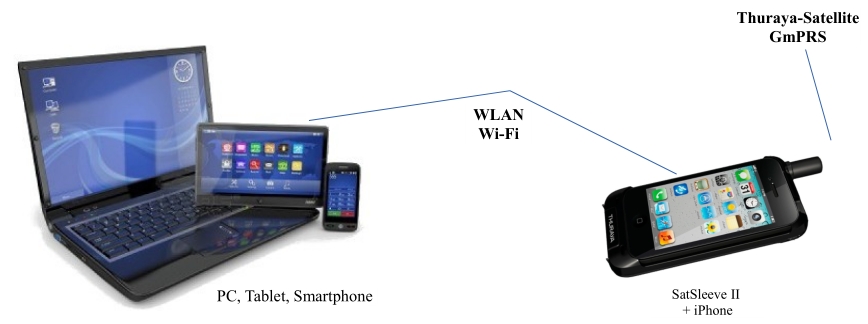
In diesem Beispiel erfolgt eine WLAN-Verbindung vom PC, Tablet oder Smartphone direkt zum SatSleeve mit eingesetztem iPhone. Das SatSleeve II, mit dem eingesetzten iPhone, muss entsprechend Richtung Satellit ausgerichtet sein, damit eine Verbindung zustande kommt. Unter Umständen ist die Bedienung am iPhone dann sehr umständlich.
Im nachfolgendem Beispiel für GmPRS ist das iPhone nicht im SatSleeve II eingesetzt. Das SatSleeve II kann ohne eingesetztem iPhone separat zum Satelliten ausgerichtet werden. Mit dem abgesetzten iPhone selber ist die Bedienung über das Menü handlicher und bequemer. Die Verbindung vom iPhone zum SatSleeve II erfolgt wie immer via Bluetooth und kann auf einige Meter Distanz betrieben werden. Achtung, Telefongespräche können so nicht einfach getätigt werden. Dazu wird das SatSleeve mit dem eingebauten Mic und Hörer benötigt!
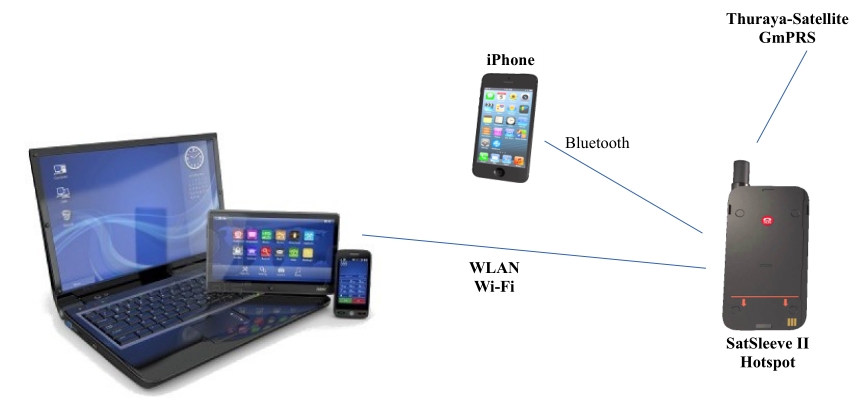
Wird nun am iPhone über den SatSleeve II eine Datenverbindung (GmPRS) aufgebaut, schaltet sich das SatSleeve automatisch in den Hotspot-Modus (SSID 'SATxxxxxx'). Dadurch können Geräte wie PC, Tablet oder Smartphone via WLAN (verschlüsselt) über das SatSleeve im Internet einloggen.
Um das iPhone über GmPRS zu nutzen, ist im Menü 'Einstellungen' des iPhone WLAN zu aktivieren. Unter 'Netzwerk wählen ...' entsprechend die SSID 'SATxxxxxx' auszuwählen. Nun hat man mit dem iPhone via SatSleeve II und GmPRS Zugriff auf das Internet.
Wir empfehlen nur ausgewählte Links/Webseiten zu nutzen. Bei Smartphones oder Tablets wird empfohlen, nur Webseiten aufzurufen, welche speziell für Mobilgeräte aufgebaut wurden. Das Laden von normalen, bildreichen Inhalten/Webseiten führt zum Frust, denn das Laden solcher grossen Webseiten geht sehr lange.
Für Webmail werden Systeme wie HORDE empfohlen, welche über sehr optimierte Mailseiten verfügen. Dadurch benötigen Sie weniger Daten und die Seiten sind viel schneller aufgebaut.
Aufbau einer GmPRS-Verbindung über WLAN
Das SatSleeve II einschalten. Anschliessend die Bluetooth-Verbindung vom iPhone zum SatSleeve II herstellen. Bei gestartetem Thuraya-App prüfen, ob sich das SatSleeve II im Thuraya-System registriert hat.
Für GmPRS ist im Menü der Thuraya-APP 'Einstellungen' aufzurufen. Unter 'SAT Datenverb. ' dann die 'SAT Datenverbindung' einschalten.
Im selben Fenster wird weiter unten die SSID, das WLAN Passwort (Standard 12345678) und die Sicherheitsverschlüsselung (Standard WPA2_PSK) angezeigt. Diese Werte können vorab entsprechend eigener Wünsche angepasst werden.
Nach der Aktivierung der 'SAT Datenverbindung' wird der WLAN-Hotspot des SatSleeve II aktiviert und via WLAN kann nun über GmPRS des SatSleeve II, das Internet erreicht werden.
Um die Datenverbindung zu trennen, ist im Menu 'Einstellungen' die 'SAT Datenverbindung' wieder auszuschalten. Dadurch wird auch der WLAN-Hotspot des SatSleeve II deaktiviert.
Für eine Datenverbindung 'Dial up' via Computer und USB, sehen Sie im Benutzerhandbuch nach.


